Vor der Verwendung von WSD Scan
Zur Verwendung der Funktion WSD Scan müssen Sie die folgenden Einstellungen festlegen:
Verwenden Sie das System mit einem Netzwerk (Vgl. Abschnitt "Einrichten der Netzwerkumgebung".)
|
HINWEIS
|
|
Wenn Sie die Netzwerkeinstellungen ändern, müssen Sie das System neu starten. Nähere Informationen zum Ein-/Ausschalten des Systems finden Sie im Abschnitt "Stromzufuhr und Energiespartaste".
|
Verbinden Sie einen Computer mit der gleichen Domäne wie das System
Deaktivieren Sie [Verwaltung per Abteilungs ID] (Vgl. Abschnitt "Definieren der Verwaltung per Abteilungs ID".)
Aktivieren Sie [WSD Scan-Funktion verwenden]
|
1.
|
Berühren Sie die Taste
 . . |
|
2.
|
Berühren Sie die Taste [Präferenzen] → [Netzwerk] → [Einstellungen TCP/IP].
|
|
3.
|
Berühren Sie die Taste [Einstellungen WSD].
|
|
4.
|
Berühren Sie die Taste [Ein] für <WSD Scan-Funktion verwenden>.
|
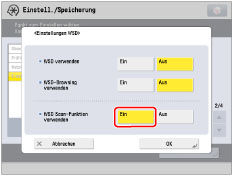 |
|
|
5.
|
Berühren Sie die Taste [OK] → [Schließen].
|
Installieren Sie einen Treiber, der die Funktionen von WSD Scan unterstützt
|
1.
|
Klicken Sie auf
 (Start) → [Geräte und Drucker]. (Start) → [Geräte und Drucker]. |
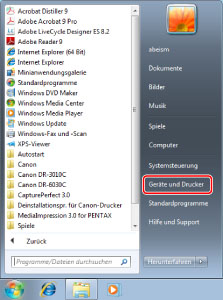 |
|
|
2.
|
Klicken Sie auf [Gerät hinzufügen].
|
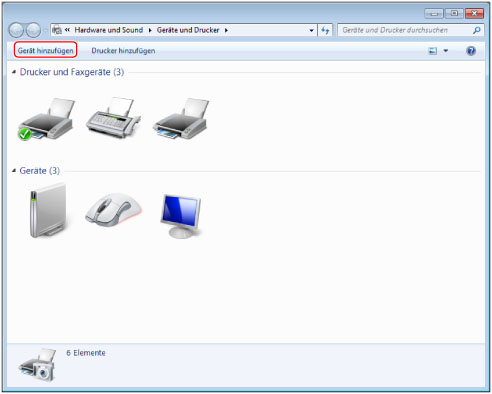 |
|
|
3.
|
Wählen Sie dieses System aus der angezeigten Liste → Klicken Sie auf [Weiter].
|
|
WICHTIG
|
|
Wenn die Firewall aktiviert ist, wird dieses System möglicherweise nicht angezeigt. Deaktivieren Sie in diesem Fall die Firewall.
Sie können die Funktionen von WSD Scan in den folgenden Fällen nicht verwenden.
Wenn ACCESS MANAGEMENT SYSTEM aktiviert ist
Wenn imagePASS or ColorPASS verwendet wird
Scannen von einer Zufuhr kann aufgrund der internen Funktion des Windows-Betriebssystem stoppen. Warten Sie einen Moment kurz und versuchen Sie es dann noch einmal.
|